Access2007 デザインビューでテーブルを作成する
前回の「データシートビュー」では簡単にテーブルを作成できましたが、「デザインビュー」を使うと細かな設定をすることができます。
通常、今後の入力など考えると「デザインビュー」を使う方がいいかと思います。■方法1 テーブルビュー画面からデザインビュー画面へ移動する
初めにデータシートビューが表示されている場合の方法です。1)テーブル名の上を右クリックし、表示されるメニューの「デザイン ビュー」をクリックします。
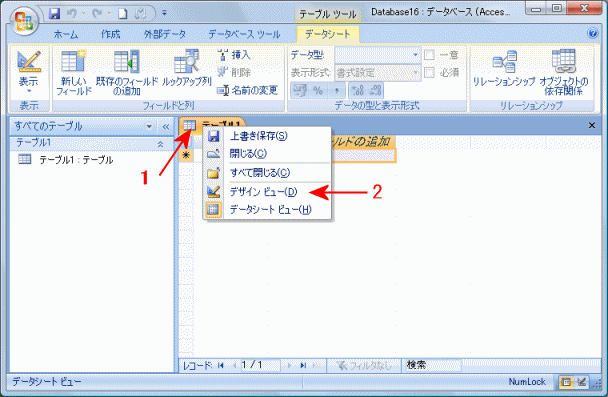
2)名前を付けて保存ダイアログが表示されるので、テーブル名を入力しOKボタンをクリックします。
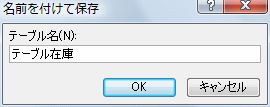
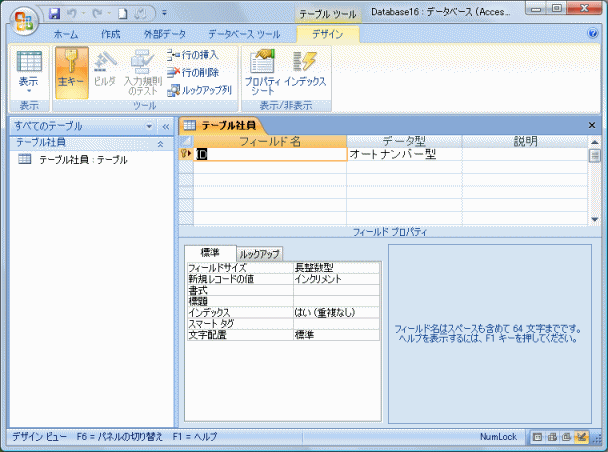
■方法2 デザインビュー画面を表示する
作成リボンの「テーブルデザイン」をクリックします。これでデザインビュー画面が表示されます。
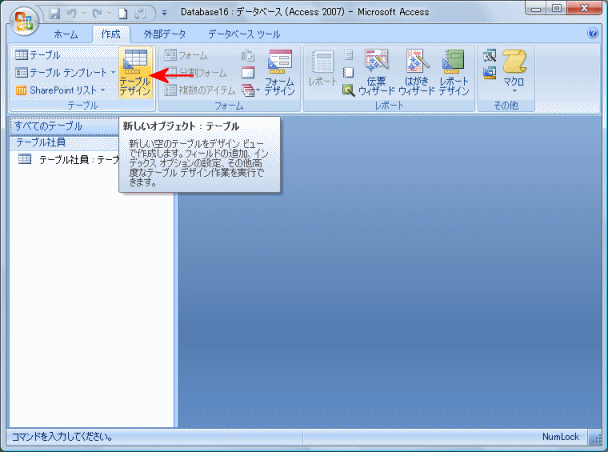
■ デザインビューでテーブルを作成する
1.フィールド名を入力します。2.データ型を設定します。
3.必要ならば、説明を入力します。(省略可能です)
4.フィールドプロパティを設定します。
よく設定する内容は、フィールドサイズや書式になります。
これで保存し完成です。
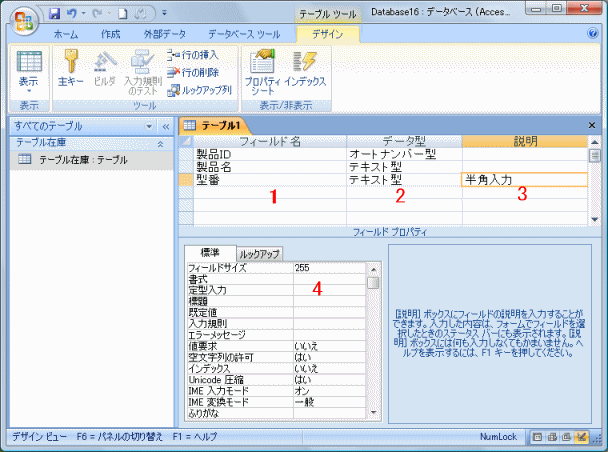
■ データ型の種類
最大フィールド数は255です。テーブルの最大サイズは、2GBからシステムオブジェクトの領域を引いたサイズになります。
| テキスト型 |
製品名などの文字列を入力します。 | 最大255文字 |
| メモ型 | テキスト型より長いサイズの文字列を入力します。 |
最大63,999文字 |
| 数値型 | 在庫数などの数値を入力します。 数値型にはさらに右の種類があります。 |
・バイト型: 0~255の整数 ・整数型: -32,768 ~ 32,767の整数 ・長整数型: -2,147,483,648 ~ 2,147,483,647の整数 ・単精度浮動小数点型: 負数の場合 -3.40E+38 ~ -1.40E-45の数値 正数の場合 1.40E-45 ~ 3.40+38の数値 ・倍精度浮動小数点型: 負数の場合 -1.79E+308 ~ -4.94E-324の数値 正数の場合 1.79E+308 ~ 4.94-324の数値 他、レプリケーションID型と十進型がありますがあまり使用しません |
| 日付/時刻型 |
日付、時刻を入力します。 | サイズは8バイト |
| 通貨型 |
売上などの金額を入力します。 | 小数点以下4桁、整数15桁の数値でサイズは8バイト |
| オートナンバー型 |
製品IDなどの唯一の値で、自動的に連番の数値になります。 | サイズは4バイト |
| Yes/No型 |
True、Falseなどの二者択一になります。 | 1ビット |
| OLEオブジェクト型 |
画像ファイルなどを格納します。 | 最大1ギガバイト |
| ハイパーリンク型 |
URLなどを入力します。 | 最大2,048文字 |
| 添付ファイル型 | Access2007の新しい型です。 従来のOLEオブジェクト型と同じような型ですが、サイズが小さく使い易くなっています。 |
 Homeへ戻る
Homeへ戻る  Access2007メニューへ
Access2007メニューへCopyright(C) FeedSoft